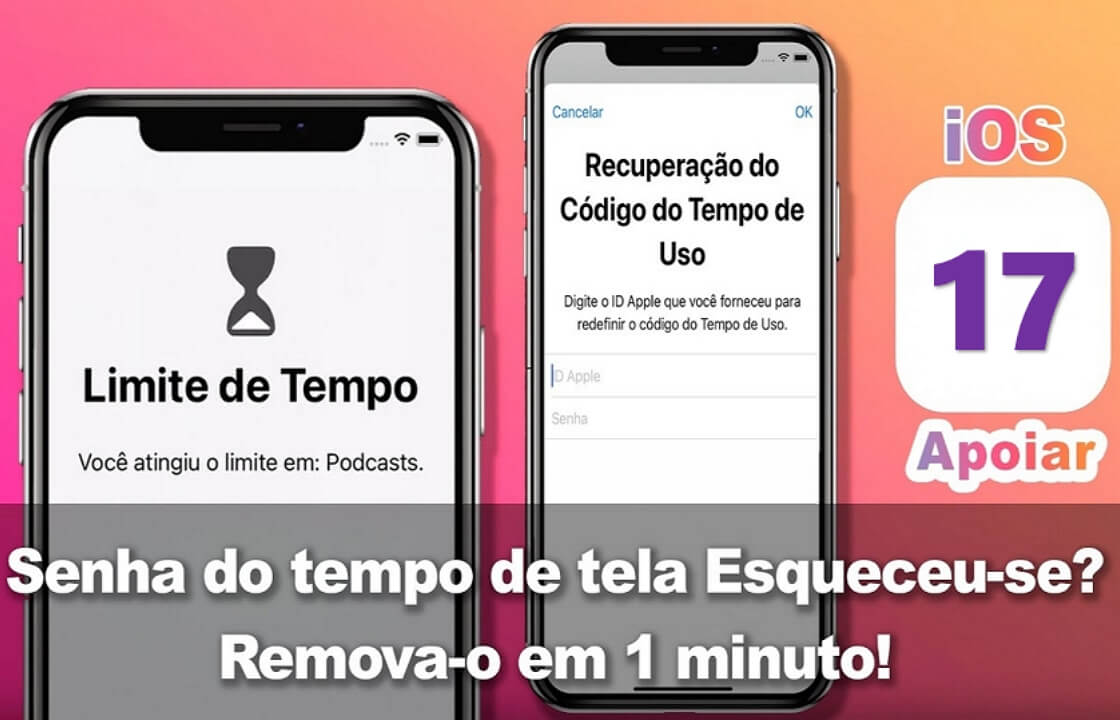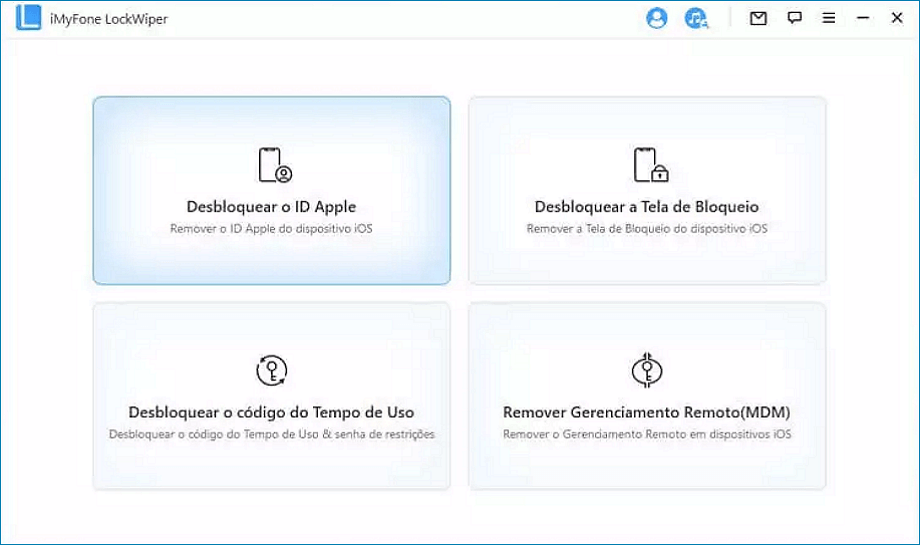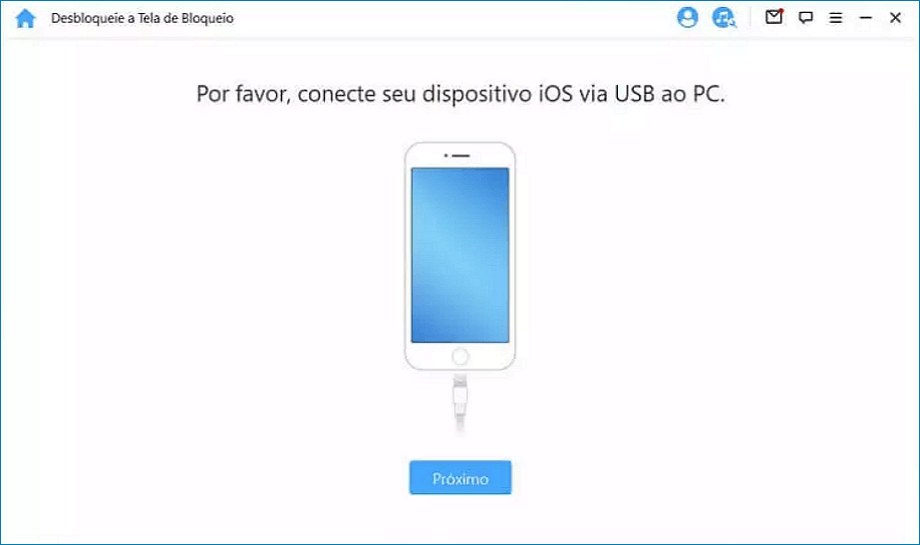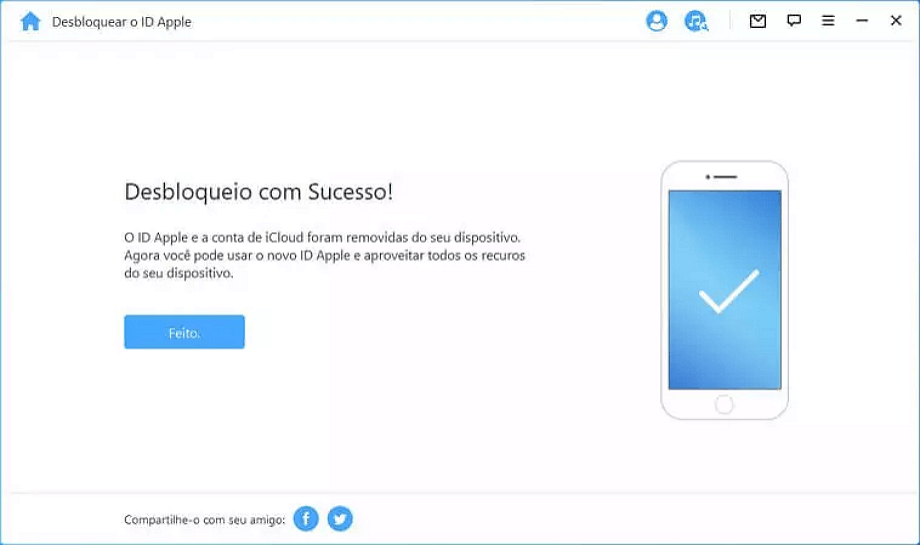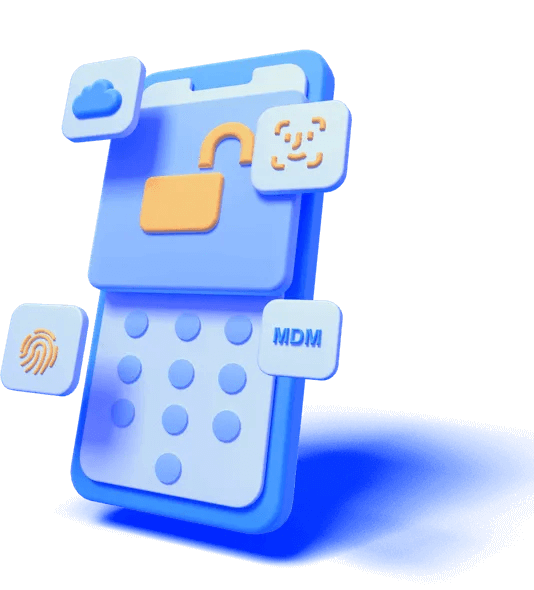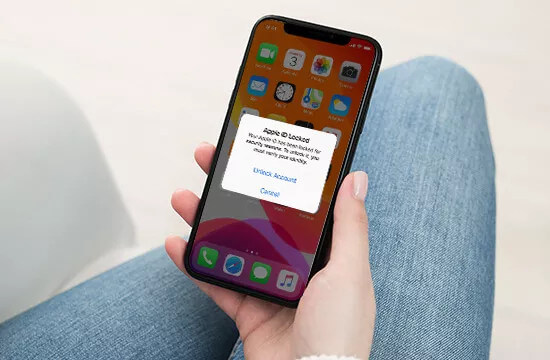Remova vários tipos de bloqueios do iOS facilmente
Esqueceu o código de bloqueio do iPhone? Bloqueado pelo bloqueio MDM ou pelo código de Tempo de Tela? Não importa qual seja o cenário, o iMyFone LockWiper pode ajudá-lo a se livrar de seus problemas de senha. Com seus recursos poderosos, você pode desbloquear facilmente seu iPhone em minutos, sem etapas complexas.

Senha do iPhone
- Senha de 4/6 dígitos
- Touch ID
- Face ID
- Senha alfanumérica

ID Apple
- Senha esquecida do ID Apple
- ID Apple bloqueado ou desativado
- Não é possível apagar o iPhone
- Não é possível desligar Buscar iPhone

Bloqueio MDM
Bloqueio de Gerenciamento Remoto
- iPhone usado com bloqueio MDM
- Recursos limitados do iPhone
- Solicitação constante de credenciais
- Não é possível visitar a App Store

Código do Tempo de Uso
- Esqueceu o código do Tempo de Uso
- Ignorar os controles dos pais
- Recuperar o código de restrições
Solução completa para suas necessidades de desbloqueio do iOS
Sem requisitos técnicos, você pode remover e burlar todos os tipos de bloqueios de tela do iPhone, iPad e iPod touch. Com apenas uns cliques, você pode usar seu dispositivo novamente e desfrutar de todos os serviços.
Remova Bloqueio da Tela do iOS em qualquer situação
O LockWiper permite que você desbloqueie facilmente seu iPhone em diferentes situações, seja se você esqueceu sua senha ou se a tela do seu iPhone está bloqueada após várias tentativas erradas. Nestes casos, você pode resolver o problema sem ter que passar horas ou gastar muito dinheiro em uma loja de reparo de celular.
-
Esqueceu a senha
-
Várias tentativas incorretas e iPhone indisponível
-
iPhone desativado
-
Adquiriu um iPhone usado sem ter senhas
-
Tela quebrada
-
Face/Touch ID não funciona corretamente
Desbloqueie o ID Apple
sem senha
Seu ID Apple está bloqueado por motivos de segurança ou desativado? Não consegue fazer login no ID Apple atual porque esqueceu a senha e o número de celular ou E-mail salvos não estão mais em uso? O LockWiper permite que você remova seu ID Apple existente no iPhone com um clique. Essa função está disponível mesmo quando "Buscar" está ativado.
-
Depois de remover o ID Apple, você pode:
-
Mudar para outro ID Apple ou criar um novo.
-
Aproveitar todos os serviços do iCloud e recursos do ID Apple.
-
Desativar facilmente o recurso "Buscar".
-
Parar de ser rastreado pelo antigo ID Apple.
Atenção:
- 1. O LockWiper só suporta os desbloqueios de dispositivos com ID Apple ativado.
- 2. Se o seu dispositivo estiver executando o iOS 11.4 ou posterior, para desbloquear o ID Apple, você precisa ativar a autenticação de dois fatores e senha do bloqueio.
- 3. Se o seu dispositivo estiver executando o iOS 10.2 a 11.4 e o recurso "Buscar" estiver ativado, você pode desbloquear o ID Apple sem perda de dados.
Burle o bloqueio MDM e remova o perfil MDM facilmente
O MDM impede que você use todos os recursos poderosos do seu iPhone? Ou você está preso na tela de bloqueio do MDM? O LockWiper pode ajudar você a burlar o gerenciamento remoto do MDM ou remover completamente o MDM do seu iPhone/iPad/iPod touch.
-
Remova o MDM do iPhone sem nome de usuário e senha.
-
Todos os recursos do dispositivo serão desbloqueados.
-
Remova os perfis MDM de dispositivos iOS bloqueados pela empresa com apenas um clique, mantendo o conteúdo e as configurações intactas.
-
Não é necessário fazer o jailbreak no seu iPhone.
Remova o Código do Tempo de Uso sem perda de dados
Configurou o Código do Tempo de Uso, mas esqueceu? Deseja usar um aplicativo e não quer esperar até o próximo dia? Seja configurado diretamente no seu dispositivo ou por meio do Compartilhamento Familiar, o LockWiper pode ajudar você a burlar o código rapida e facilmente.
-
Desative o Código do Tempo de Uso sem senha em segundos.
-
Rápido e 100% eficiente.
-
Sem perda de dados!
Por que escolher o LockWiper em vez de outras soluções?
|
Recursos |
iMyFone LockWiper |
iTunes |
iCloud |
|---|---|---|---|
| Tela de bloqueio do iOS | |||
| ID Apple | |||
| Bloqueio MDM | |||
| Bloqueio do Tempo de Uso | |||
| Status de "Buscar" | Não importa | "Buscar" está desativado | "Buscar" está ativado |
| ID Apple e senha necessários | NÃO | NÃO | SIM |
| Requer o iPhone já com backup no iTunes | NÃO | SIM | NÃO |
| Requer uma conexão de internet estável no iPhone | NÃO | NÃO | SIM |
| Complexo e demorado | Apenas 3 passos | SIM | SIM |
| Taxa de sucesso | Alta | MÉDIO | MÉDIO |
| Alto risco de rastreamento do sistema | NÃO | SIM | SIM |
Desbloqueie iPhone/iPad/iPod touch em 3 passos simples!
Mais testado. Mais premiado. Somos reconhecidos como especialistas!
1. Como posso saber se ele funciona no meu iPhone?
Você pode baixar primeiro a versão de teste gratuita para ver se o programa é compatível com o seu dispositivo. Caso contrário, o software o avisará antes de tomar qualquer ação.
2. Posso desbloquear a senha do bloqueio de tela do meu iPhone sem perder dados?
Não. Nenhum software disponível no mercado pode desbloquear a senha do iPhone sem perder dados. Mas você pode restaurar o arquivo de backup para o iPhone se tiver feito o backup no iTunes ou iCloud.
3. Quantas vezes posso tentar inserir a senha do bloqueio de tela no iPhone?
6 tentativas erradas. O iPhone ficará desativado por 1 minuto. 7 tentativas erradas. O iPhone ficará desativado por 5 minutos. 8 tentativas erradas. O iPhone ficará desativado por 15 minutos. 9 tentativas erradas. O iPhone ficará desativado por 60 minutos. 10 tentativas erradas. O iPhone será desativado e precisará ser conectado ao iTunes.
4. O programa pode desbloquear o bloqueio de ativação do iCloud?
Não, o LockWiper só pode desbloquear o dispositivo ativado e, não suporta desbloquear o bloqueio de ativação do iCloud atualmente.
5. Qual é a diferença entre o bloqueio de gerenciamento remoto do MDM e o bloqueio de ativação do iCloud?
O bloqueio de gerenciamento remoto do MDM ocorre quando seu iPhone é redefinido sob supervisão. O Bloqueio de Ativação do iCloud é uma proteção de redefinição com o recurso Buscar Meu iPhone ativado.
6. Qual é a diferença entre a versão de teste gratuita e a versão paga?
Você pode verificar se seu dispositivo é compatível ou não por meio de um teste gratuito. Já na versão paga, você pode desfrutar de todos os recursos do programa.